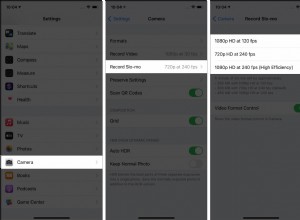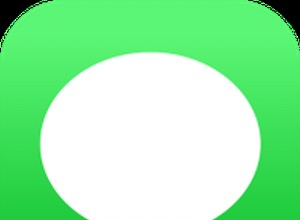عند العثور على جهاز iPad Pro منخفض الطاقة ، يمكنك وضع الجهاز اللوحي على الشاحن كالمعتاد. ولكن مما يزعجك أن جهازك لا يشحن على الإطلاق…
وهذا بالضبط ما دفعك لاستكشاف الحلول الممكنة لإصلاح iPad Pro الذي لا يتم شحنه. خذ نفسا يا صديقي! يمكن أن يكون هناك أكثر من سبب وراء المشكلة (على سبيل المثال ، خلل في الكابل وخطأ في البرنامج).
دعنا نصل إلى الجزء السفلي منه في الانهيار!
لن يتم شحن iPad Pro؟ جرب هذه الحلول
- افرض إنهاء جميع التطبيقات والسماح لجهاز iPad بالشحن بسلام
- فرض إعادة تشغيل جهازك
- نظف منفذ الشحن
- اشحن جهازك باستخدام مأخذ التيار الكهربائي بالحائط
- الحصول على خطأ "ملحق غير معتمد"؟ تحقق من الكابل الخاص بك
- قم بتحديث البرنامج على iPad Pro
ملاحظة: تنطبق جميع الحلول المذكورة أدناه على أي جهاز iPad. لذلك ، بغض النظر عن جهاز iPadOS الذي لديك ، يمكنك تجربته لحل المشكلة.
1. فرض إنهاء جميع التطبيقات والسماح لشحن iPad بسلام
أول الأشياء أولاً ، دع جهاز iPad Pro الخاص بك يشحن براحة بال تامة. أعني أخذ استراحة من دفق مقاطع الفيديو أو الاستماع إلى الموسيقى أو إبقاء التطبيقات مفتوحة أثناء شحن الجهاز. أيضًا ، قم بإيقاف تشغيل تتبع الموقع لأنه معروف باستنزاف الكثير من الطاقة. يبدو هذا الحل مضحكًا ولكن من الناحية العملية ، فهو يعمل في تسريع الشحن. لذلك ، لا ينبغي أن يكون هناك أي ضرر من تجربتها.
لإيقاف تطبيق على جهاز iPad ، اسحب لأعلى من أسفل الشاشة إلى المنتصف. بعد ذلك ، مرر سريعًا على بطاقة التطبيق لإغلاقها.
لتعطيل تتبع الموقع ، افتح الإعدادات → الخصوصية → خدمات الموقع . بعد ذلك ، قم بإيقاف تشغيل المفتاح. الآن ، حاول شحن جهازك كالمعتاد لمعرفة ما إذا كنت قد أصلحت جهاز iPad الذي لن يتم شحنه.
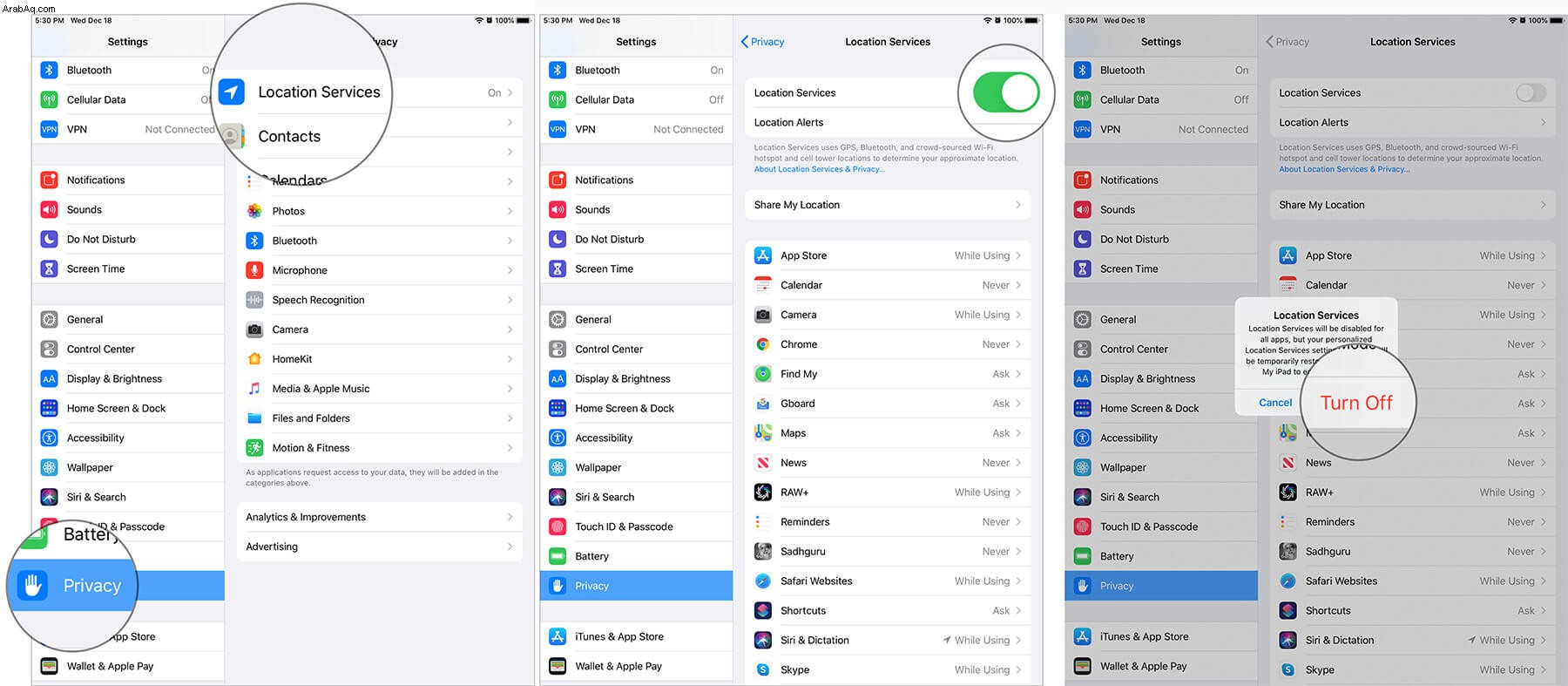
2. فرض إعادة تشغيل جهازك
نعم ، إنه نفس الاختراق الصغير الذي نتذكره عندما يواجه أجهزتنا بعض المشكلات الشائعة مثل تعطل التطبيقات أو عدم استجابة شاشة اللمس. جربها لأنها تتمتع بموهبة القضاء على مشكلة الشحن أيضًا.
على iPad Pro مع زر الصفحة الرئيسية: اضغط مع الاستمرار على الزر العلوي وزر الصفحة الرئيسية في آنٍ واحد حتى يظهر شعار Apple.
على iPad Pro باستخدام Face ID: اضغط على زر رفع الصوت ، ثم اضغط على زر خفض الصوت. بعد ذلك ، اضغط مع الاستمرار على الزر العلوي حتى ترى شعار Apple على الشاشة.
3. قم بتنظيف منفذ الشحن
على الرغم من أنه من الصعب تصديق ذلك ، إلا أن الحطام يثبت أنه السبب الخفي في منع أجهزة iPhone و iPad من الشحن في العديد من المناسبات. أقترح عليك تنظيف منفذ الشحن.
قد يكون هذا هو الحل لهذه الفوضى في الشحن. أولاً ، قم بإيقاف تشغيل جهازك اللوحي. ثم استخدم عود أسنان عادي لإزالة أي نسالة قد تكون عالقة في المنفذ برفق.
4. اشحن جهازك باستخدام مأخذ التيار الكهربائي الموجود على الحائط
خدعة أخرى يجب أن تجربها هي استخدام مقبس كهرباء على الحائط. نسبيًا ، يمكنه شحن جهاز iPad بشكل أسرع وأكثر كفاءة. لذلك ، قم بتوصيل كابل شحن USB بمحول طاقة USB. بعد ذلك ، قم بتوصيل المحول بالحائط لبدء الشحن. الآن ، قم بقفل شاشة iPad وانتظر لمدة 10-15 دقيقة. ثم تحقق مما إذا كان الجهاز يبدأ في الشحن.
الملاحظات اللاصقة:
- أثناء استخدام مأخذ طاقة على الحائط ، تأكد من وجود اتصال ثابت بين كابل الشحن ومحول الحائط USB والمأخذ بالحائط / كابل طاقة التيار المتردد.
- عند شحن جهاز iPad من خلال جهاز كمبيوتر ، وصِّل كابل الشحن بمنفذ USB 2.0 / 3.0 ، وتأكد من أن الكمبيوتر ليس في وضع السكون. تأكد من عدم استخدام منافذ USB على لوحة المفاتيح. وصِّل الكابل في موزع USB بالطاقة أو محطة إرساء معتمدة.
5. الحصول على ملحق غير معتمد خطأ؟ تحقق من الكابل الخاص بك
على الرغم من أن النافذة المنبثقة "ملحق غير معتمد" تظهر غالبًا عند استخدام كبلات مكررة أو مزيفة ، إلا أنها ليست الأسباب الوحيدة.
على سبيل المثال ، قد تظهر النافذة المنبثقة في حالة تلف الكبل أو عدم توصيله بالجهاز بشكل صحيح أو إذا كان هناك شيء يمنع الكابل من الاستقرار في المنفذ بشكل صحيح (على سبيل المثال ، نسالة أو حطام).
لذلك ، تأكد من عدم تلف كابل الشحن ومحول USB. قد يكون اللوم هو الشوكات المكسورة أو المنحنية.
إذا كنت ترغب في شراء كبل USB معتمد ، فاستكشف تقاريرنا:
- أفضل كبلات USB C إلى Lightning
- أفضل كابلات Lightning to USB القصيرة لأجهزة iPhone و iPad
6. تحديث البرنامج على iPad Pro
في حين أنه من الأفضل دائمًا الحفاظ على تحديث الجهاز ، لم يسبق أن بدا تحديث برنامج iOS أمرًا لا غنى عنه - أكثر من ذلك لأنه يبدو أنه الحل الوحيد للعديد من المشكلات هذه الأيام. لذلك ، نأمل أن يكون حل هذه المشكلة مخفيًا أيضًا داخل تحديث البرنامج.
لتحديث جهاز iPad ، توجه إلى الإعدادات → عام → تحديث البرنامج . ثم اتبع التعليمات التي تظهر على الشاشة.
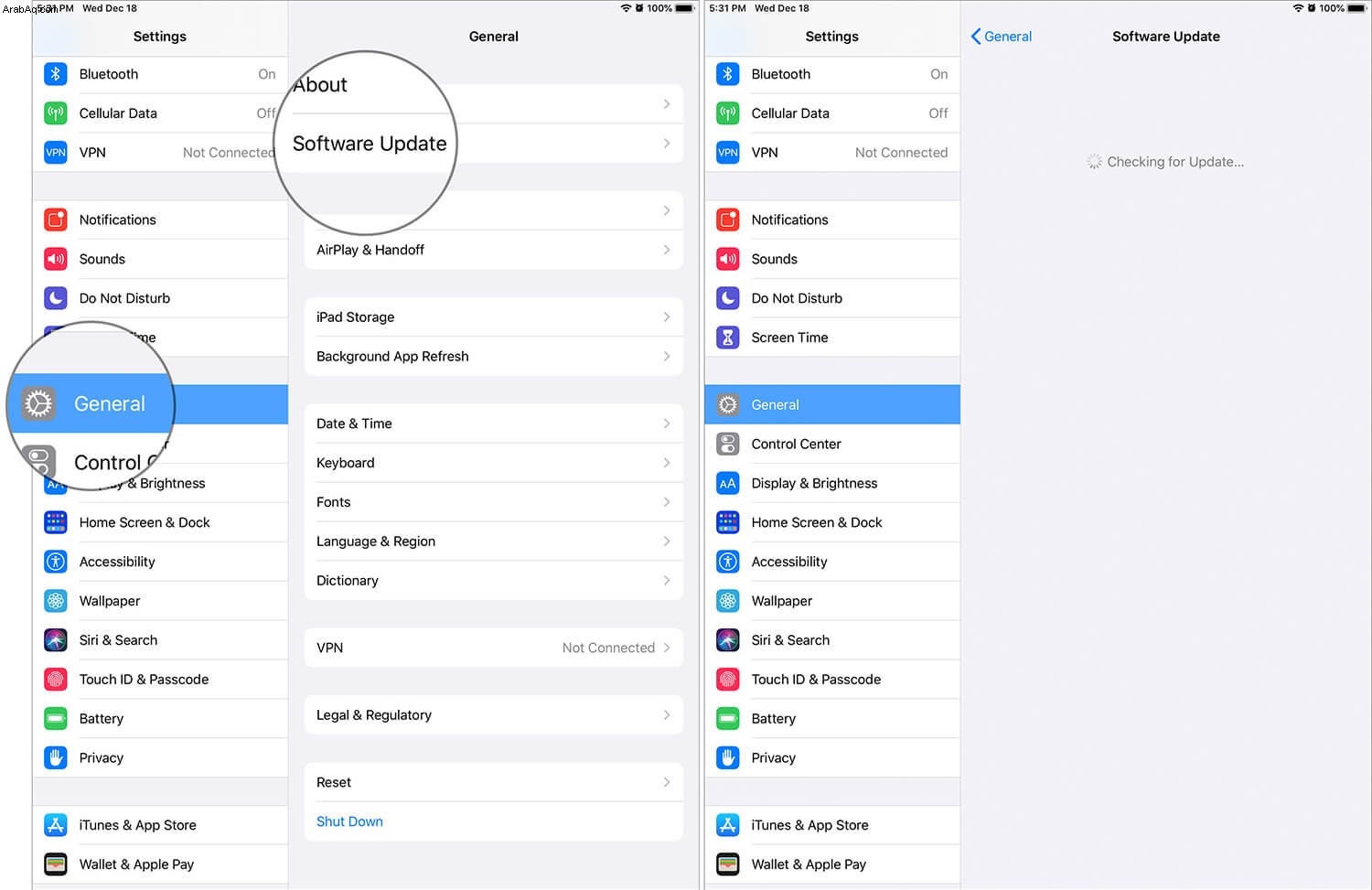
رؤى مفيدة…
من واقع خبرتي ، تحدث مشكلة الشحن بشكل عام بسبب ثلاثة أسباب رئيسية:
- خلل عشوائي :في معظم الأحيان ، يمكن تسويته مع إعادة تشغيل القوة.
- أجهزة الشحن المعيبة / المكررة :لا داعي لذكر أن أجهزة الشحن المعيبة والمكررة هي السبب الرئيسي وراء مشكلة الشحن. من منظور الأمان ، من الأفضل دائمًا استخدام شاحن معتمد.
- خطأ في البرنامج :في بعض الأحيان ، لا يمنع أي جهاز من الشحن بشكل طبيعي سوى برنامج عربات التي تجرها الدواب. كما هو موضح أعلاه ، يعد تحديث البرنامج هو أفضل طريقة للتخلص من هذه الأخطاء.
إذن ، أي من حيلنا نجحت في إصلاح مشكلة الشحن على جهاز iPad الخاص بك؟ إذا كان لديك أي أسئلة أخرى ، اسأل! لا تتردد في مشاركة أفكارك وملاحظاتك معنا في قسم التعليقات.
قد ترغب في متابعة هذه المشاركات أيضًا:
- أفضل محاور USB-C لطرازات iPad Pro 2018
- أفضل قلم iPad Pro
- حافظات iPad Pro مقاس 11 بوصة
- iPhone 13:تاريخ الإصدار والسعر والتسريبات والمزيد